Як використовувати zoom у vba (з прикладами)
Щоб указати масштабування в Excel за допомогою VBA, можна використовувати такі методи:
Спосіб 1. Встановіть певну величину масштабування
SubZoomToAmount ()
ActiveWindow.Zoom = 150
End Sub
Цей конкретний макрос встановить масштаб на 150% для поточного активного аркуша.
Спосіб 2. Встановіть масштаб для вибраного діапазону
SubZoomToSelection ()
Selection.Select
ActiveWindow.Zoom = True
End Sub
Цей конкретний макрос збільшить поточний вибраний діапазон.
Спосіб 3: встановіть масштаб у певний діапазон
SubZoomToRange ()
Range("C1:E5").Select
ActiveWindow.Zoom = True
End Sub
Цей конкретний макрос збільшить діапазон C1:E5 .
У наведених нижче прикладах показано, як використовувати кожен метод на практиці з таким аркушем Excel, який містить набір даних про різних баскетболістів:
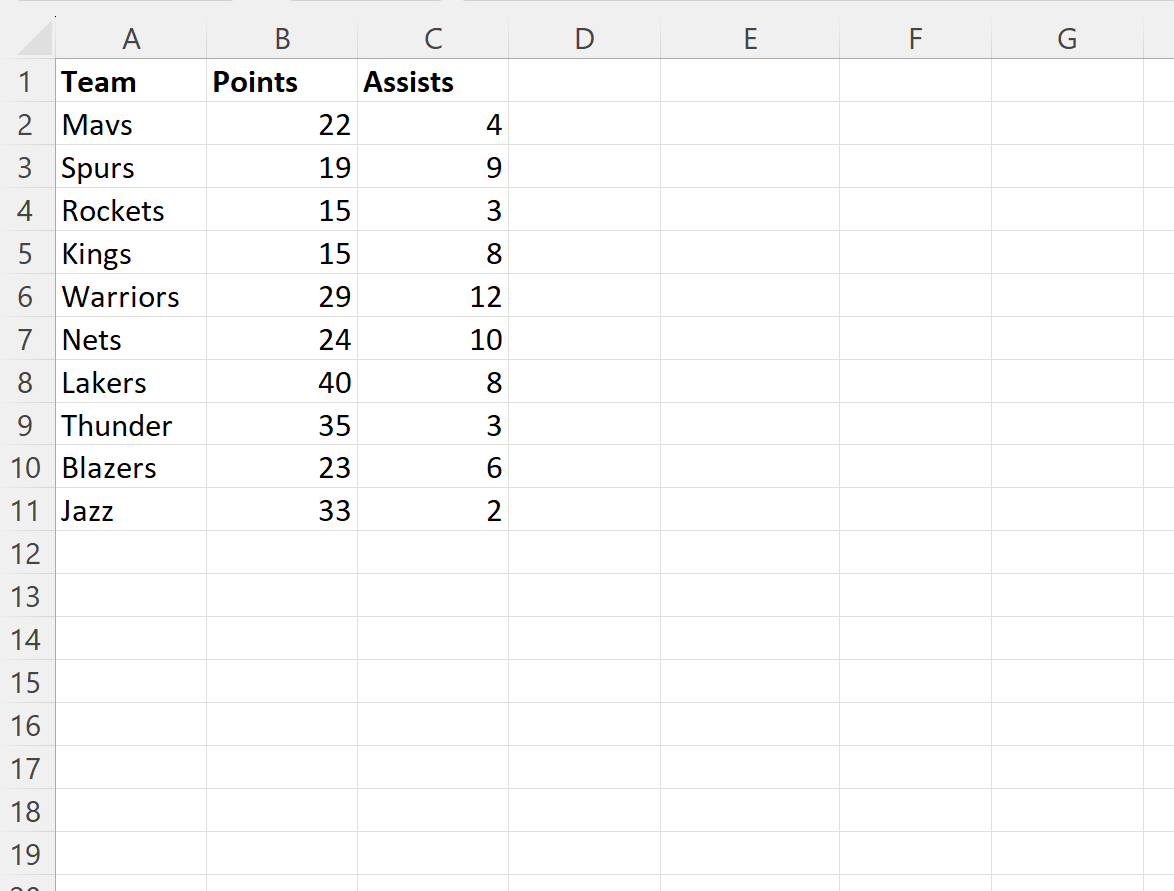
Приклад 1. Встановіть певну величину масштабування
Ми можемо використовувати наступний макрос, щоб встановити масштаб поточного активного аркуша на 150% :
SubZoomToAmount ()
ActiveWindow.Zoom = 150
End Sub
Коли ми запускаємо цей макрос, аркуш автоматично матиме масштаб 150% :
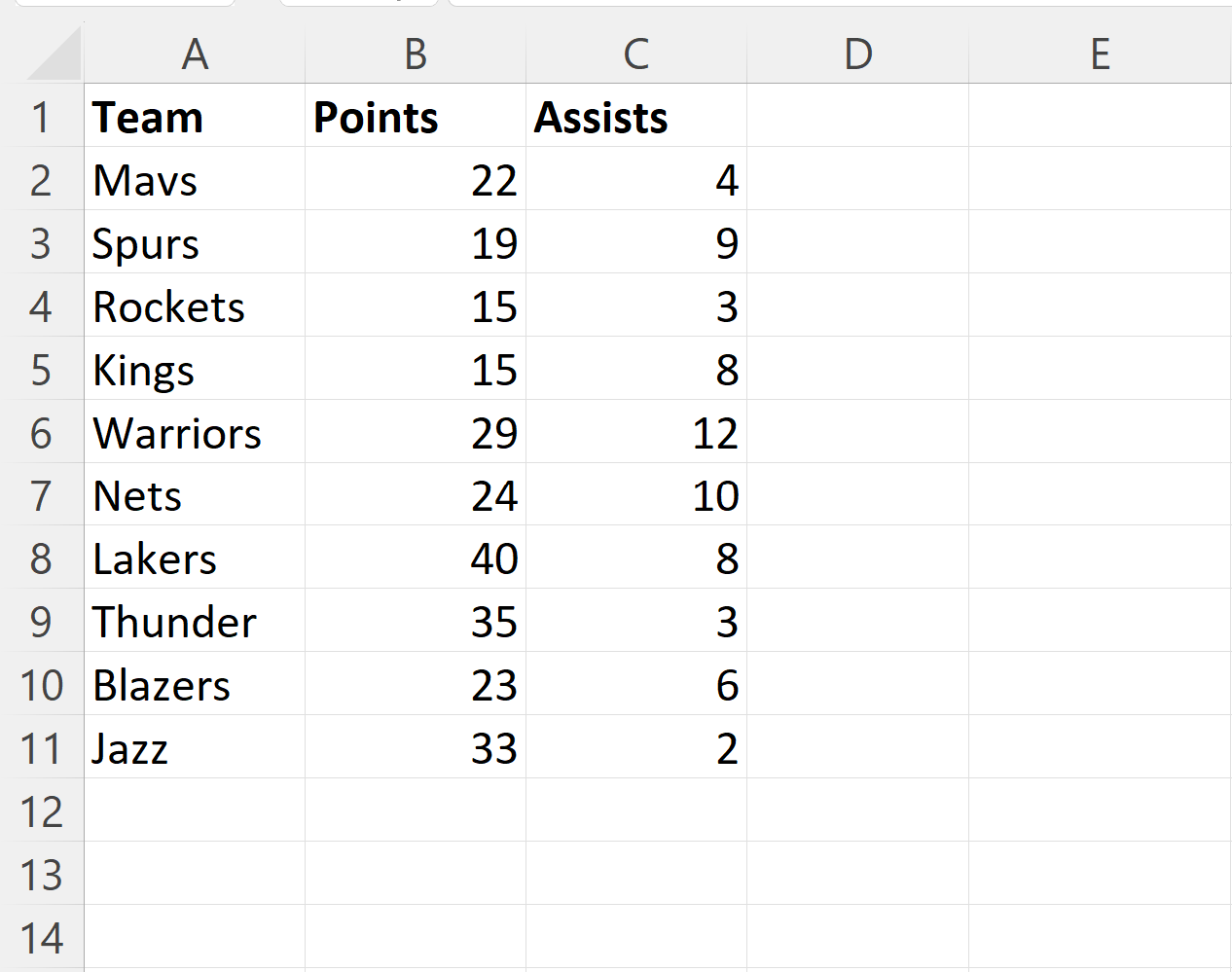
Зауважте, що стандартне масштабування становить 100 .
Встановлюючи для масштабування значення більше 100, ми збільшуємо масштаб.
Щоб зменшити масштаб, установіть для нього значення менше 100.
Приклад 2: Установіть масштаб для поточного вибраного діапазону
Ми можемо використовувати наступний макрос, щоб встановити масштаб поточного активного аркуша в поточний вибраний діапазон:
SubZoomToSelection ()
Selection.Select
ActiveWindow.Zoom = True
End Sub
Наприклад, припустімо, що ми вибрали діапазон A7:C11 .
Коли ми запускаємо цей макрос, аркуш автоматично масштабується до цього діапазону:
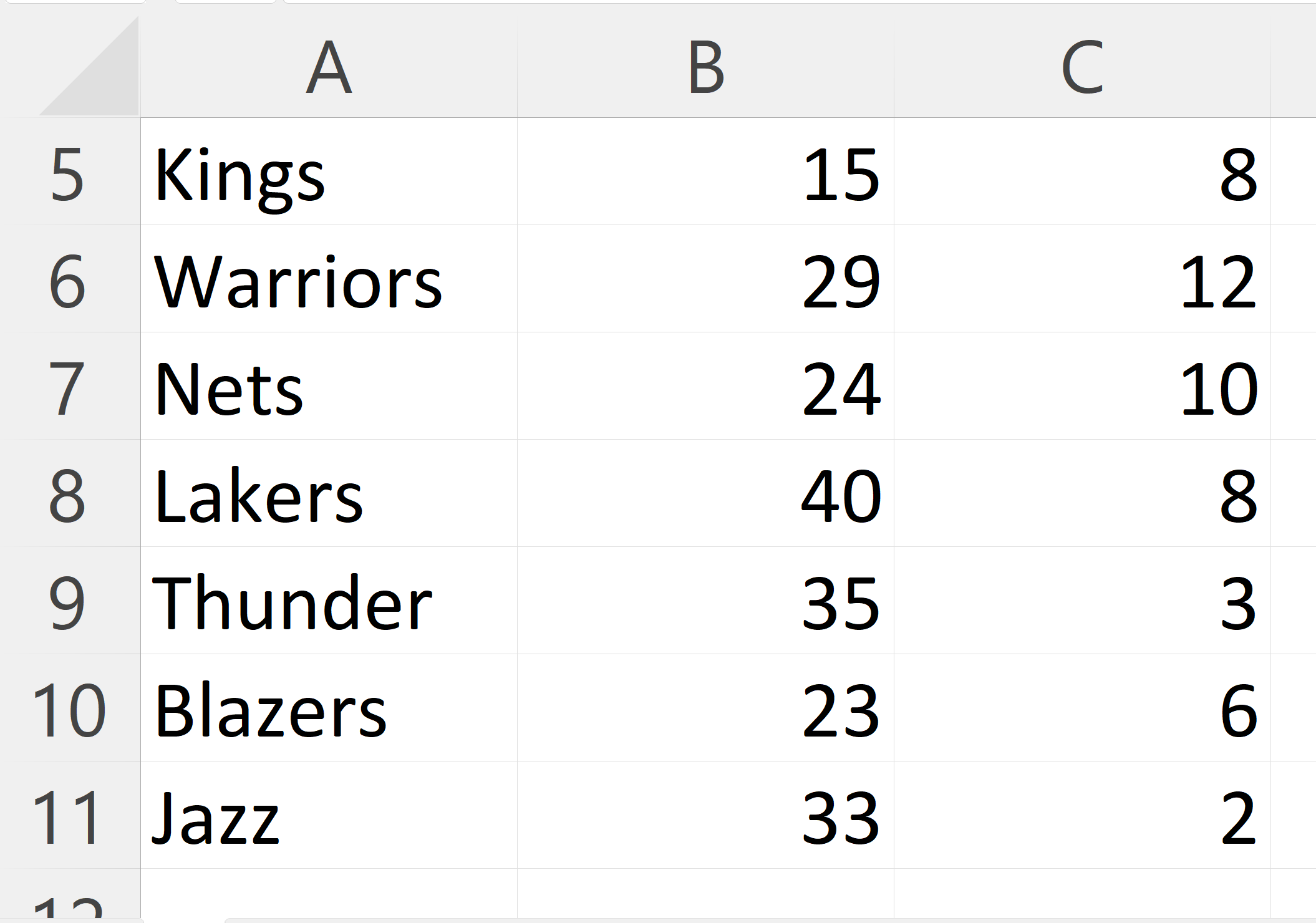
Приклад 3: установіть певний діапазон масштабування
Ми можемо використовувати наступний макрос, щоб встановити масштаб поточного активного аркуша в діапазон C1:E5 :
SubZoomToRange ()
Range("C1:E5").Select
ActiveWindow.Zoom = True
End Sub
Коли ми запускаємо цей макрос, аркуш автоматично масштабується до цього діапазону:
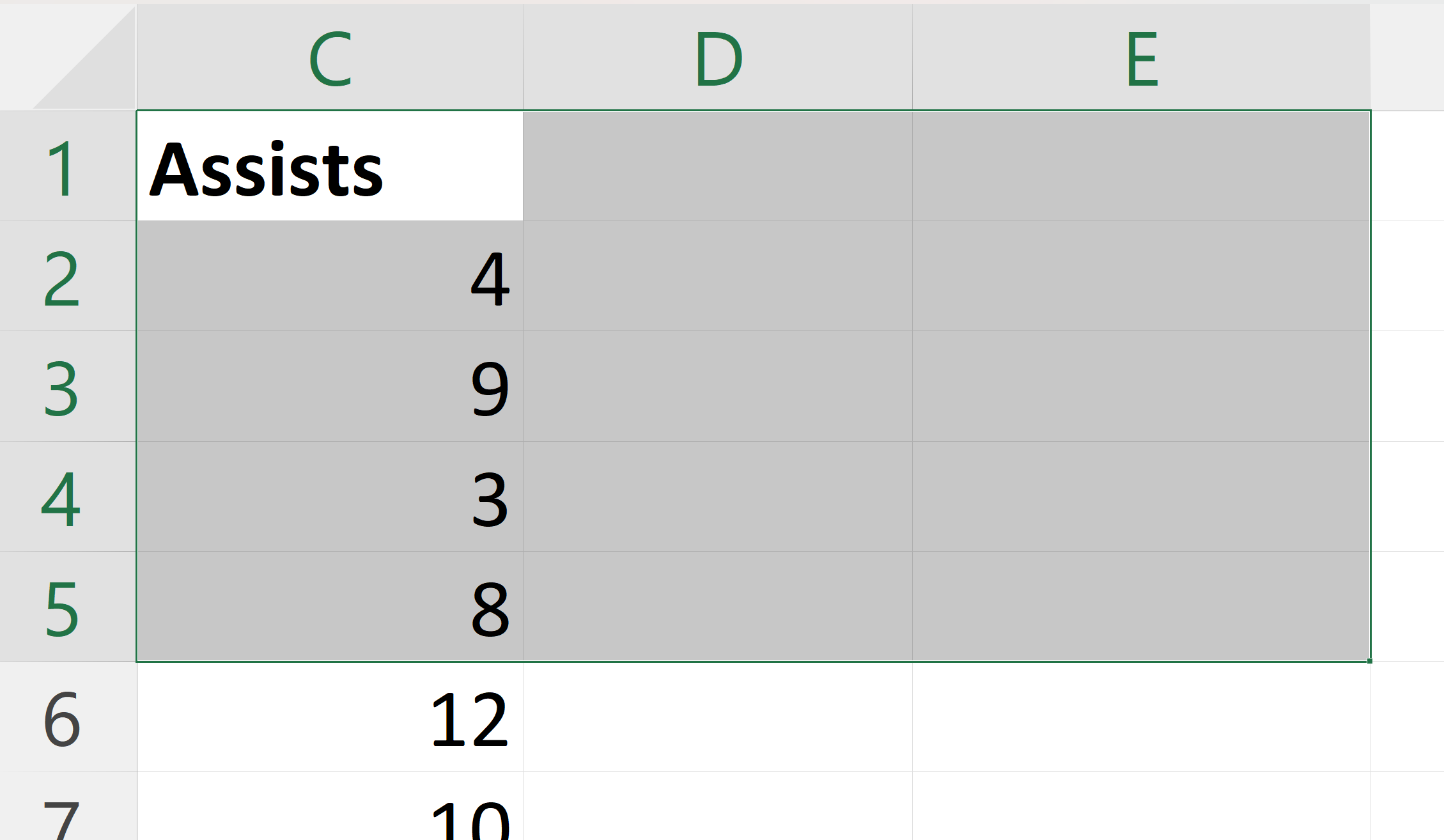
Додаткові ресурси
У наступних посібниках пояснюється, як виконувати інші типові завдання у VBA:
Як підрахувати кількість рядків у діапазоні за допомогою VBA
Як переміщатися по електронних таблицях за допомогою VBA
Як показати всі рядки за допомогою VBA